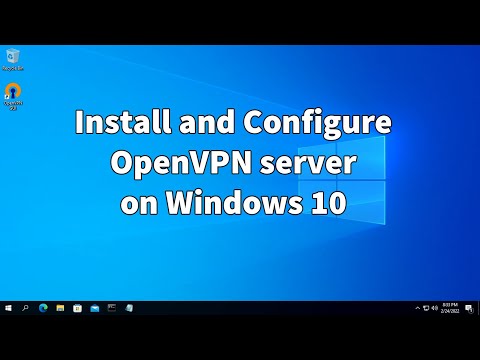এই উইকিহাউ আপনাকে শেখায় কিভাবে আপনার কম্পিউটারে টরেন্ট ফাইলগুলি খুঁজে, ডাউনলোড এবং খুলতে হয়। একটি টরেন্ট হল একটি সাধারণ ফাইল যা ভিডিও বা প্রোগ্রামগুলির মতো বড়, আরো জটিল ফাইলগুলি অ্যাক্সেস এবং ডাউনলোড করার জন্য প্রয়োজনীয় তথ্য ধারণ করে। আপনার টরেন্ট ফাইল ডাউনলোড হয়ে গেলে, আপনি টরেন্ট খোলার জন্য qBitTorrent এর মতো টরেন্ট ক্লায়েন্ট ব্যবহার করতে পারেন, যা টরেন্টের লিঙ্ক করা ফাইলগুলিকে আপনার কম্পিউটারে ডাউনলোড করা শুরু করবে।
ধাপ
4 এর অংশ 1: একটি টরেন্ট ক্লায়েন্ট ইনস্টল করা

ধাপ 1. টরেন্ট ক্লায়েন্ট কিভাবে কাজ করে তা বুঝুন।
টরেন্ট ক্লায়েন্ট হল একটি প্রোগ্রাম, যেমন qBitTorrent বা uTorrent, যা আপনার ডাউনলোড করা টরেন্ট পড়তে পারে, টরেন্টের ফাইল সংগ্রহ করতে পারে এবং আপনার কম্পিউটারে ফাইল ডাউনলোড শুরু করতে পারে।
এই নিবন্ধের উদ্দেশ্যে, আপনি আপনার টরেন্ট ফাইলগুলি খুলতে qBitTorrent ব্যবহার করবেন। এর কারণ হল qBitTorrent বিজ্ঞাপন-সমর্থিত নয় এবং এভাবে আপনি আপনার টরেন্টের ফাইল ডাউনলোড করার সময় স্প্যাম করবেন না।

পদক্ষেপ 2. qBitTorrent ওয়েবসাইট খুলুন।
আপনার কম্পিউটারের ওয়েব ব্রাউজারে https://www.qbittorrent.org/download.php এ যান।

ধাপ 3. একটি ডাউনলোড লিঙ্ক নির্বাচন করুন।
আপনার অপারেটিং সিস্টেমের উপর নির্ভর করে, নিম্নলিখিত বিকল্পগুলির মধ্যে একটিতে ক্লিক করুন:
- উইন্ডোজ - ক্লিক করুন 64-বিট ইনস্টলার উইন্ডোজ বিভাগে "মিরর লিঙ্ক" শিরোনামের ডানদিকে। আপনার কম্পিউটার যদি 32-বিট অপারেটিং সিস্টেম ব্যবহার করে, তাহলে 32-বিট ইনস্টলার পরিবর্তে সেখানে লিঙ্ক করুন। আপনি যদি এখানে সঠিক বিকল্পটি সম্পর্কে অস্পষ্ট থাকেন তবে আপনি আপনার কম্পিউটারের বিট নম্বরটি পরীক্ষা করতে পারেন।
- ম্যাক - ক্লিক করুন ডিএমজি ম্যাক বিভাগে "মিরর লিঙ্ক" শিরোনামের ডানদিকে।

ধাপ 4. সেটআপ ফাইল ডাউনলোড করার জন্য অপেক্ষা করুন।
সেটআপ ফাইল ডাউনলোড হওয়ার আগে ডাউনলোড পৃষ্ঠা লোড হওয়ার পরে আপনাকে পাঁচ সেকেন্ড অপেক্ষা করতে হবে।
আপনার ব্রাউজারের সেটিংসের উপর নির্ভর করে আপনাকে ক্লিক করতে হতে পারে ফাইল সংরক্ষণ অথবা ফাইলটি ডাউনলোড হওয়ার আগে একটি সংরক্ষণ স্থান নির্বাচন করুন।

ধাপ 5. ডাউনলোড করা সেটআপ ফাইলে ডাবল ক্লিক করুন।
এটি করলে qBitTorrent সেটআপ উইন্ডো খুলবে।

পদক্ষেপ 6. qBitTorrent ইনস্টল করুন।
আপনার কম্পিউটারের অপারেটিং সিস্টেমের উপর নির্ভর করে নিম্নলিখিতগুলি করুন:
- উইন্ডোজ - ক্লিক করুন হ্যাঁ যখন অনুরোধ করা হয়, তখন অন-স্ক্রিন ইনস্টলেশন প্রম্পটগুলি অনুসরণ করুন।
- ম্যাক - "অ্যাপ্লিকেশন" ফোল্ডারের শর্টকাটে qBitTorrent অ্যাপ আইকনটি টেনে আনুন, তারপরে অন -স্ক্রিন নির্দেশাবলী অনুসরণ করুন। QBitTorrent ইনস্টল করার আগে আপনাকে ডাউনলোড যাচাই করতে হতে পারে।
4 এর অংশ 2: qBitTorrent এর সাথে টরেন্ট ফাইল সংযুক্ত করা

ধাপ 1. qBitTorrent খুলুন।
QBitTorrent অ্যাপ আইকনে ক্লিক করুন বা ডাবল ক্লিক করুন, যা হালকা-নীল পটভূমিতে একটি সাদা "qb" এর অনুরূপ।
যদি ইনস্টলেশন সম্পন্ন হয় তাহলে qBitTorrent খোলে, এই ধাপটি এড়িয়ে যান।

পদক্ষেপ 2. অনুরোধ করা হলে আমি সম্মত ক্লিক করুন।
এটি প্রম্পট উইন্ডো বন্ধ করবে এবং qBitTorrent উইন্ডো খোলার কাজ শেষ করবে।

ধাপ 3. সরঞ্জামগুলিতে ক্লিক করুন।
এটি qBitTorrent উইন্ডোর শীর্ষে একটি ট্যাব। একটি ড্রপ ডাউন মেনু প্রদর্শিত হবে.
একটি ম্যাক এ, ক্লিক করুন qBitTorrent একটি ড্রপ-ডাউন মেনু প্রম্পট করার জন্য স্ক্রিনের উপরের বাম কোণে মেনু আইটেম।

ধাপ 4. বিকল্পগুলি ক্লিক করুন…।
এই মধ্যে আছে সরঞ্জাম ড্রপ-ডাউন মেনু। অপশন উইন্ডো খুলবে।
ম্যাক -এ, ক্লিক করুন পছন্দ… মধ্যে qBitTorrent বিকল্প উইন্ডো খুলতে ড্রপ-ডাউন মেনু।

ধাপ 5. "ফাইল অ্যাসোসিয়েশন" শিরোনামে নিচে স্ক্রোল করুন।
আপনি এটি পৃষ্ঠার মাঝখানে পাবেন।

ধাপ 6. ".torrent ফাইলগুলির জন্য qBittorrent ব্যবহার করুন" বাক্সটি চেক করুন।
এটি নিশ্চিত করবে যে আপনার ডাউনলোড করা কোন টরেন্টকে ডাবল ক্লিক করলে স্বয়ংক্রিয়ভাবে qBitTorrent এ টরেন্ট খুলবে।
যদি এই বাক্সটি ইতিমধ্যে চেক করা থাকে, তাহলে আপনি একটি টরেন্ট খুঁজে পেতে প্রস্তুত।

ধাপ 7. ঠিক আছে ক্লিক করুন।
এটা জানালার নীচে। এটি করা আপনার সেটিংস সংরক্ষণ করে এবং জানালা বন্ধ করে দেয়।
4 এর 3 য় অংশ: একটি টরেন্ট খোঁজা

ধাপ 1. অনলাইনে আপনার টরেন্ট অনুসন্ধান করুন।
যেহেতু টরেন্ট ডেটাবেসগুলি স্থগিত বা ঘন ঘন নামানোর কারণে অবিশ্বস্ত, তাই টরেন্ট খুঁজে পাওয়ার জন্য আপনার সেরা বাজি হল সার্চ ইঞ্জিন ব্যবহার করা:
- গুগলের মতো একটি সার্চ ইঞ্জিন খুলুন (https://www.google.com/)।
- আপনি যে ফাইলটি ডাউনলোড করতে চান তার নাম টরেন্ট শব্দটি টাইপ করুন (যেমন, এইচপি প্রিন্টার ম্যানুয়াল টরেন্ট)।
- আপনার বাক্যাংশটি অনুসন্ধান করতে ↵ এন্টার টিপুন।

পদক্ষেপ 2. একটি সাইট নির্বাচন করুন।
অনুসন্ধান ফলাফলের তালিকায়, আপনার পছন্দসই ফাইলের নামের অনুরূপ একটি লিঙ্কে ক্লিক করুন।

ধাপ 3. টরেন্টের বিবরণ পরীক্ষা করুন।
একবার আপনি টরেন্টের পৃষ্ঠায় থাকলে, আপনি সঠিক ফাইলটি নির্বাচন করেছেন তা নিশ্চিত করার জন্য টরেন্টের শিরোনাম এবং "সম্পর্কে" বা "বিবরণ" বিভাগটি পরীক্ষা করুন।
আপনি সাধারণত এখানে টরেন্টের ভাষা, ফাইলের আকার এবং আরও অনেক কিছু সম্পর্কে তথ্য পাবেন।

ধাপ 4. "জোঁক" সংখ্যার চেয়ে উচ্চতর "বীজ" সংখ্যাটি সন্ধান করুন।
যদি একটি টরেন্টের কোন বীজ না থাকে (অথবা মাত্র কয়েকটি বীজ) এবং প্রচুর সংখ্যক লিচ (বা "সমবয়সী"), আপনি টরেন্টের ফাইল ডাউনলোড করতে পারবেন না।
এমনকি যদি কয়েকটি বীজ থাকে, আপনি যুক্তিসঙ্গত গতিতে ফাইল (গুলি) ডাউনলোড করতে পারবেন না।

ধাপ 5. টরেন্টের মন্তব্য বা পর্যালোচনা পড়ুন।
আপনি সাধারণত টরেন্টের বিবরণের কাছে একটি "পর্যালোচনা" বা "মন্তব্য" বিভাগ পাবেন। আপনি ভুলভাবে একটি দূষিত ফাইল ডাউনলোড করছেন না বা একটি ভাঙ্গা টরেন্ট ব্যবহার করছেন না তা নিশ্চিত করতে আপনি এই মন্তব্যগুলি ব্রাউজ করতে পারেন।

পদক্ষেপ 6. প্রয়োজনে আপনার আদর্শ টরেন্টের সন্ধান করুন।
একবার আপনি যে টরেন্টটি ডাউনলোড করতে চান তা খুঁজে পেলে আপনি এটি ডাউনলোড করে এগিয়ে যেতে পারেন।
4 এর 4 নং অংশ: একটি টরেন্ট ডাউনলোড এবং খোলা

ধাপ ১। টরেন্টের "খোলার" মানে কী তা বুঝুন।
একবার আপনি একটি টরেন্ট ফাইল ডাউনলোড করে নিলে, আপনি টরেন্টের ফাইলগুলি ডাউনলোড করার জন্য প্রম্পট করার জন্য qBitTorrent এ এটি খুলতে পারেন; যাইহোক, আপনি একটি প্রচলিত অর্থে এর বিষয়বস্তু দেখতে একটি টরেন্ট "খুলতে" পারবেন না।
আপনি যখন টরেন্টের কোড দেখতে নোটপ্যাড ++ এর মতো উন্নত টেক্সট এডিটর ব্যবহার করতে পারেন, তখন আপনি যা দেখতে পারবেন তার বেশিরভাগই এনক্রিপ্ট করা হবে বা অন্যথায় পড়তে অসম্ভব।

ধাপ 2. টরেন্টের "ডাউনলোড" বোতামটি খুঁজুন।
আপনার টরেন্ট ডাউনলোড করতে আপনি যে ওয়েবসাইটটি ব্যবহার করছেন তার উপর নির্ভর করে "ডাউনলোড" বোতামটি পরিবর্তিত হবে, তাই নীচে বা টরেন্টের পাশে একটি বোতাম সন্ধান করুন যা বলে ডাউনলোড করুন অথবা এর ডানদিকে একটি নিম্নমুখী তীর আছে। টরেন্ট আপনার কম্পিউটারে ডাউনলোড শুরু হবে।
- কিছু ক্ষেত্রে, আপনি শুধু টরেন্টের নাম বা ক্লিক করুন .torrent ফাইল লিঙ্ক
- যেকোনো ঝলকানি তীর বা ডাউনলোড বোতামে ক্লিক করা থেকে সাবধান থাকুন, কারণ এগুলি প্রায়ই আপনাকে বিজ্ঞাপনে ক্লিক করার জন্য তৈরি করা হয়।
- আপনার ওয়েব ব্রাউজারের সেটিংসের উপর নির্ভর করে, আপনাকে প্রথমে একটি সেভ লোকেশন সিলেক্ট করতে হবে অথবা ক্লিক করতে হবে ফাইল সংরক্ষণ টরেন্ট ডাউনলোড করার জন্য।

ধাপ 3. আপনার কম্পিউটারে টরেন্ট ফাইল খুঁজুন।
ডাউনলোড করা টরেন্ট ফাইলের ফোল্ডারের লোকেশনে যান।
বেশিরভাগ কম্পিউটারে, ডিফল্ট ডাউনলোড ফোল্ডারটি শিরোনামযুক্ত ডাউনলোড এবং ফাইল এক্সপ্লোরার (উইন্ডোজ) বা ফাইন্ডার (ম্যাক) উইন্ডোর বাম পাশে পাওয়া যাবে।

ধাপ 4. টরেন্ট ফাইলে ডাবল ক্লিক করুন।
যেহেতু আপনি স্বয়ংক্রিয়ভাবে.torrent ফাইলগুলি খোলার জন্য qBitTorrent সেট করেছেন, এটি একটি পপ-আপ qBitTorrent উইন্ডোতে টরেন্ট খুলবে।

ধাপ 5. টরেন্ট ফাইলগুলির ডাউনলোড লোকেশন পরিবর্তন করুন।
আপনি যদি আপনার টরেন্টের ফাইলগুলি যে ফোল্ডারে ডাউনলোড করবেন তা পরিবর্তন করতে চান, পপ-আপ উইন্ডোতে নিম্নলিখিতগুলি করুন:
- উইন্ডোর মাঝখানে "সংরক্ষণ করুন" পাঠ্য ক্ষেত্রের ডানদিকে ফোল্ডার আইকনে ক্লিক করুন।
- ক্লিক ফোল্ডার নির্বাচন করুন অথবা পছন্দ করা.

পদক্ষেপ 6. ঠিক আছে ক্লিক করুন।
এটা জানালার নীচে। এটি করলে আপনার করা যে কোন পরিবর্তন সাশ্রয় হয় এবং টরেন্টের ফাইল ডাউনলোড শুরু হয়।

ধাপ 7. টরেন্টের ফাইল ডাউনলোড করার জন্য অপেক্ষা করুন।
আপনি qBitTorrent উইন্ডোর মাঝখানে টরেন্টের নামের ডানদিকে ডাউনলোডের অগ্রগতি দেখতে পারেন।
যদি "পিয়ার্স" কলামের সংখ্যা "বীজ" কলামের সংখ্যার চেয়ে বড় হয়, তাহলে টরেন্টটি ডাউনলোড করতে বেশি সময় লাগবে যদি বিপরীতটি সত্য হয়।

ধাপ 8. টরেন্টের ফাইল দেখুন।
টরেন্ট ডাউনলোড শেষ হয়ে গেলে, আপনি ফাইলগুলি দেখতে তার ডাউনলোড ফোল্ডারে যেতে পারেন:
- QBitTorrent এ টরেন্টের নাম রাইট ক্লিক করুন (অথবা ম্যাকের উপর কন্ট্রোল-ক্লিক করুন)।
- ক্লিক গন্তব্য ফোল্ডার খুলুন ড্রপ-ডাউন মেনুতে।
পরামর্শ
- কিছু টরেন্টের ফাইলগুলিকে খোলার জন্য নির্দিষ্ট প্রোগ্রামের প্রয়োজন হবে। উদাহরণস্বরূপ, যদি আপনি একটি টরেন্টের মাধ্যমে একটি ISO ফাইল ডাউনলোড করছেন, তাহলে সম্ভবত এটি ব্যবহার করার আগে আপনাকে ISO মাউন্ট করতে হবে।
- আপনার টরেন্টের ফাইলগুলিকে "বীজ" (যার অর্থ "আপলোড") করার জন্য এটি ভাল টরেন্টিং শিষ্টাচার হিসাবে বিবেচিত হয় যতক্ষণ আপনি ফাইলগুলি ডাউনলোড করতে ব্যয় করেছেন। ডাউনলোড শেষ হওয়ার পর আপনার টরেন্টকে আপনার টরেন্ট ক্লায়েন্টের কাতারে রেখে বীজ সম্পন্ন করা হয়।
- যারা বর্তমানে একটি নির্দিষ্ট টরেন্টের ফাইল ডাউনলোড করছেন তাদের "লিচ" বা "সমবয়সী" হিসাবে উল্লেখ করা হয়, এবং যারা টরেন্টের বিষয়বস্তু বপন করছেন তাদের "বীজ" হিসাবে উল্লেখ করা হয়।
সতর্কবাণী
- যদিও টরেন্ট ডাউনলোড করা এবং ব্যবহার করা অবৈধ নয়, টরেন্টগুলি প্রায়ই পাইরেটেড মুভি বা সফ্টওয়্যার অ্যাক্সেস করতে ব্যবহৃত হয়। ইন্টারনেটে যেকোন কিছুর মতো, টরেন্টের মাধ্যমে অবৈধ বিষয়বস্তু ডাউনলোড করা থেকে বিরত থাকা উচিত।
- টরেন্ট সবসময় অন্য লোকের দ্বারা আপলোড করা হয়, তাই ফাইলটি আপনার কম্পিউটারে কাজ না করার সুযোগ সবসময়ই থাকে।
- আপনি যদি লাইসেন্সপ্রাপ্ত (অথবা অন্যথায় প্রদত্ত) সফ্টওয়্যার বা কপিরাইটযুক্ত সামগ্রী বিনামূল্যে ডাউনলোড করতে টরেন্ট ব্যবহার করেন, আপনার ইন্টারনেট প্রোটোকল (আইপি) ঠিকানা লগ করা হতে পারে এবং আপনার ইন্টারনেট পরিষেবা প্রদানকারীকে (আইএসপি) একটি বিরতি এবং বিরতি চিঠি পাঠানো হতে পারে। আপনি যদি এই অপরাধটি পর্যাপ্ত বার পুনরাবৃত্তি করেন, তাহলে আপনাকে আপনার ISP এর পরিষেবাগুলি ব্যবহার করা থেকেও নিষিদ্ধ করা হতে পারে।